1. Ekran startowy Metro
Choć menu Start to symbol Windows, mało kto go używa, bo jest przeładowane i niewygodne. W Windows 8 zastąpi je ekran startowy Metro, który jednocześnie jest ekranem powitalnym, widocznym po zalogowaniu. W przeciwieństwie do ikon kafelki żyją – wyświetlają informacje: powiadomienia poczty, czatów itp. Kafelki pozwalają uruchomić zarówno aplikacje w stylu Metro, jak też zwykłe aplikacje Windows. Kafelki możesz przypinać i przemieszczać według własnych potrzeb na wstędze przewijanej w poziomie. W każdej chwili możesz się przenieść na zwykły pulpit i uruchomić program za pomocą skrótu bądź ikony na pasku zadań, wystarczy kliknąć kafelek Desktop. Aby wywołać ekran startowy, niezależnie od tego, gdzie jesteś, klikasz w lewym dolnym narożniku, gdzie znajdował się przycisk Start. Przejście między ekranem startowym a pulpitem jest płynne i wykorzystuje ładną animację. Mechanizm jest tak intuicyjny, że po chwili zapominasz o używaniu kiedyś czegoś innego.
2. Nowy Eksplorator Windows
Ulepszenia w klasycznym interfejsie Windows są, i to znaczące. Zmodernizowany Eksplorator Windows otrzymał wstążkę, podobną do tej z programów MS Office, która zastępuje rozwijane menu. Polecenia na wstążce zmieniają się w zależności od wybranego typu pliku. Jeśli zaznaczysz zdjęcie, będziesz mógł je obrócić czy uruchomić pokaz slajdów. Wstążka domyślnie jest ukryta. Musisz ją rozwinąć, klikając strzałkę w dół na pasku menu bądź używając skrótu [Ctrl]+[F1].
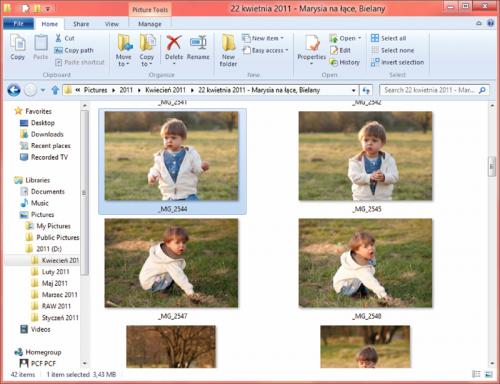
3. Charms
Nazwę tego elementu można przetłumaczyć jako zaklęcie. Po przesunięciu kursora do jednego z prawych narożników pojawi się pięć ikon: Wyszukiwarka, Udostępnianie, Start, Urządzenia, Ustawienia. To funkcje, które są w każdej aplikacji, oraz mechanizmy przepływu danych między aplikacjami, komputerem i urządzeniami peryferyjnymi. Na przykład, jeśli przeglądasz zdjęcia i chcesz wysłać jedno e-mailem, wystarczy wywołać „zaklęcie” udostępniania, gdzie znajdziesz polecenie wysłania pliku e-mailem. Dostępność „zaklęć” zależy od zainstalowanych aplikacji. Ikona Ustawienia pozwala się dostać do ustawień aktywnej aplikacji oraz opcji systemu.
4. Nowy ekran logowania
System zachęca w czasie instalacji do zalogowania się za pomocą Windows Live ID, które jest przepustką do chmury usług sieciowych Microsoftu. Dzięki powiązaniu Live ID z kontem zyskujesz sporo dodatkowych funkcji, np. dostęp do 25 GB dysku sieciowego SkyDrive, sklepu z aplikacjami oraz poczty Live Mail. Ekran logowania jest także odświeżony pod względem wizualnym. By dostać się do niego, musisz „odsunąć” obraz powitalny z datą i godziną, czyli wykonać gest typowy dla tabletów i smartfonów.
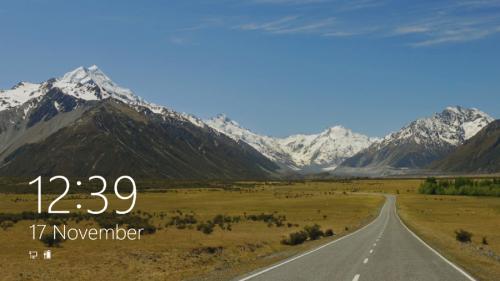
5. Sklep z aplikacjami
Windows 8 na pececie będzie uruchamiał aplikacje klasyczne oraz w stylu Metro. Te drugie będą dostępne tylko przez sklep z aplikacjami. Jego obsługa sprowadza się do wybrania programu i naciśnięcia przycisku instalacji. Aplikacji w sklepie jest już sporo. Wszystkie są bezpłatne, bo mechanizm transakcyjny pojawi się dopiero w pełnej wersji systemu. Jeśli kupisz aplikację, będzie ona dostępna dla wszystkich urządzeń z Windows 8, powiązanych z twoim loginem Windows Live ID.
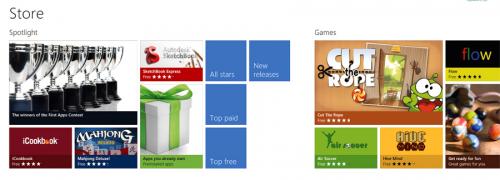
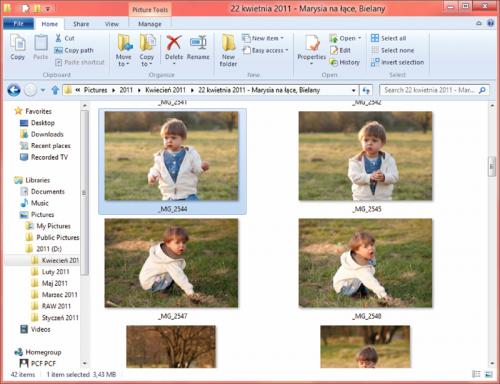
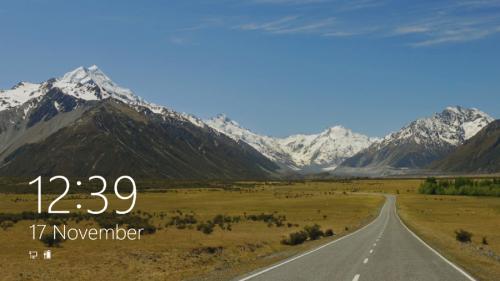
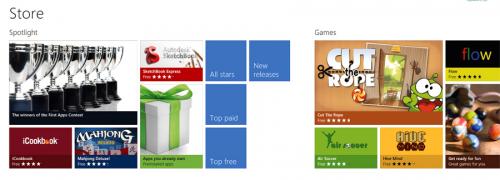
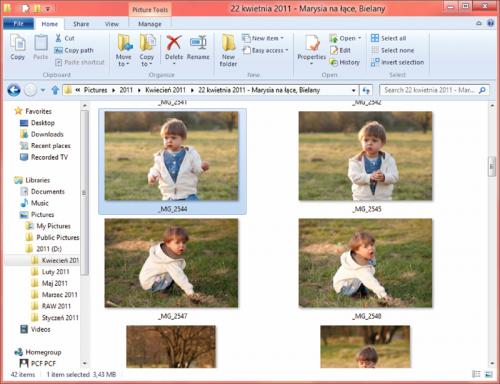
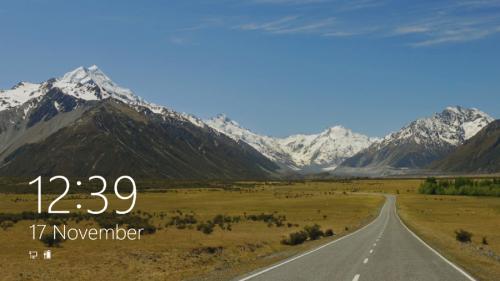
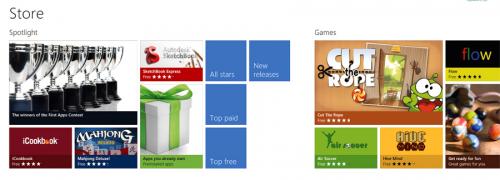
 powiększ okładkę
Wybrane artykuły z PC Format 1/2022
powiększ okładkę
Wybrane artykuły z PC Format 1/2022
 powiększ płytę
powiększ płytę